¿Cómo clasificar en función de dos columnas en Excel?
Supongamos que hay tres columnas, una con nombres, las otras dos con las primeras puntuaciones y segundas puntuaciones. Ahora deseas clasificar los nombres en función de las puntuaciones en estas dos columnas, ¿cómo puedes resolver este problema en Excel?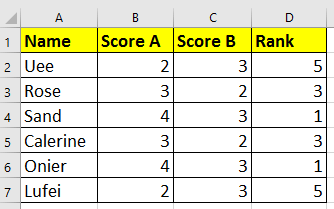
Clasificación en dos columnas
Aquí tengo una fórmula que puede clasificar rápidamente en dos columnas.
Selecciona una celda en blanco donde colocarás el resultado de la clasificación, por ejemplo, D2, y escribe esta fórmula: =RANK(B2,$B$2:$B$7)+SUMPRODUCT(--($B$2:$B$7=$B2),--(C2<$C$2:$C$7)), presiona Enter y luego arrastra el controlador de relleno sobre las celdas que usan esta fórmula.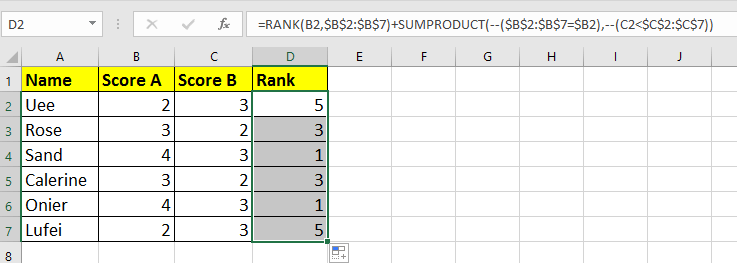
En la fórmula, B2 y C2 son las primeras celdas en cada columna, y B2:B7 y C2:C7 son las dos columnas que estás utilizando.

Descubre la Magia de Excel con Kutools AI
- Ejecución Inteligente: Realiza operaciones en celdas, analiza datos y crea gráficos, todo impulsado por comandos simples.
- Fórmulas Personalizadas: Genera fórmulas adaptadas para optimizar tus flujos de trabajo.
- Codificación VBA: Escribe e implementa código VBA sin esfuerzo.
- Interpretación de Fórmulas: Comprende fórmulas complejas con facilidad.
- Traducción de Texto: Supera las barreras del idioma dentro de tus hojas de cálculo.
Artículos Relacionados
- ¿Cómo clasificar rápidamente una lista por un valor específico en Excel?
- ¿Cómo clasificar fácilmente una lista sin empates en Excel?
Las mejores herramientas de productividad para Office
Mejora tu dominio de Excel con Kutools para Excel y experimenta una eficiencia sin precedentes. Kutools para Excel ofrece más de300 funciones avanzadas para aumentar la productividad y ahorrar tiempo. Haz clic aquí para obtener la función que más necesitas...
Office Tab incorpora la interfaz de pestañas en Office y facilita mucho tu trabajo
- Habilita la edición y lectura con pestañas en Word, Excel, PowerPoint, Publisher, Access, Visio y Project.
- Abre y crea varios documentos en nuevas pestañas de la misma ventana, en lugar de hacerlo en ventanas separadas.
- ¡Aumenta tu productividad en un50% y reduce cientos de clics de ratón cada día!
Todos los complementos de Kutools. Un solo instalador
El paquete Kutools for Office agrupa complementos para Excel, Word, Outlook y PowerPoint junto con Office Tab Pro, ideal para equipos que trabajan en varias aplicaciones de Office.
- Suite todo en uno: complementos para Excel, Word, Outlook y PowerPoint + Office Tab Pro
- Un solo instalador, una licencia: configuración en minutos (compatible con MSI)
- Mejor juntos: productividad optimizada en todas las aplicaciones de Office
- Prueba completa de30 días: sin registro ni tarjeta de crédito
- La mejor relación calidad-precio: ahorra en comparación con la compra individual de complementos